วิธีคัดลอกคำอธิบายภาพความคิดเห็นและชีวประวัติของ Instagram
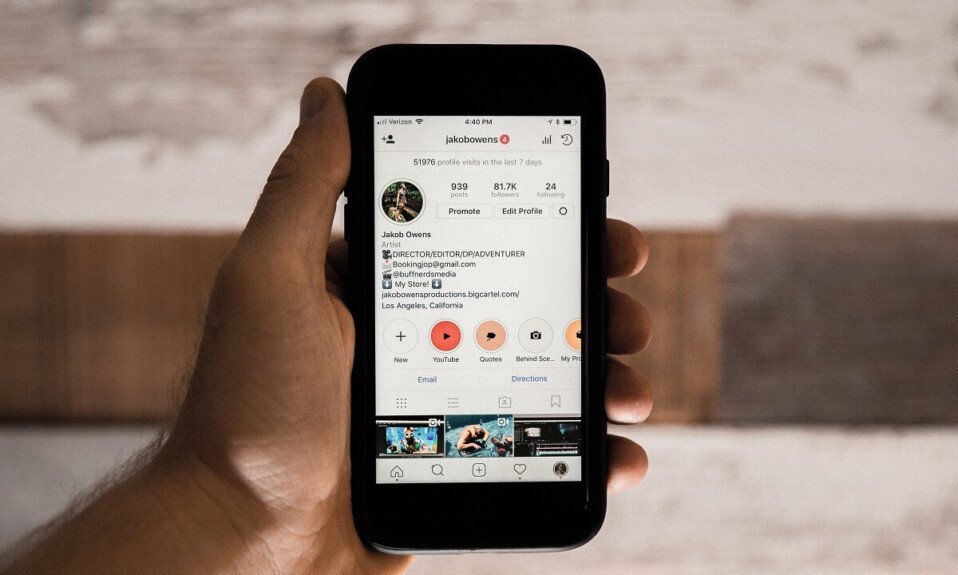
Instagramทำให้เราเปลี่ยนชีวิตในการแสวงหาความสมบูรณ์แบบ แอปพลิเคชั่นโซเชียลมีเดียนี้ได้กำหนดพื้นฐานของ การเชื่อมต่อและ การแบ่งปันรูปภาพ (connectivity and picture sharing)และเนื่องจากแอปนี้ได้รับความนิยมอย่างมาก จึงไม่ผิดที่จะบอกว่าชีวิตส่วนใหญ่ของเราหมุนรอบInstagram
ทีนี้มาที่ประเด็นหลักกันก่อน คุณเคยเจอสถานการณ์ที่คุณตกหลุมรักพร้อมคำบรรยายภาพหรือไม่? หรืออาจมีใครบางคนวางลิงก์ที่คุณต้องการดูโดยไม่รู้ตัว (โดยไม่ทราบว่าInstagramมีนโยบายไม่มีลิงก์) ไม่ว่าปัญหาไหนๆ เราก็มีทางออก!
ผู้คนจำนวนมากดูถูกคุณลักษณะนี้ของInstagramและถูกต้องแล้ว แต่ตอนนี้ คุณหายใจได้สะดวกแล้ว เนื่องจากเรามีวิธีแก้ปัญหาที่ง่ายและรวดเร็วในการคัดลอกคำบรรยายใต้ภาพ ความคิดเห็น และประวัติของInstagram ! ดังนั้นสิ่งที่คุณรอ? เลื่อน(Scroll)ดูและได้รับ ตั้งค่า อ่าน!

วิธีคัดลอกคำบรรยาย Instagram(Instagram Captions)ความคิดเห็น(Comments)และBio
เหตุผลในการคัดลอกคำบรรยาย Instagram(Copy Instagram Captions) , ความคิดเห็น(Comments)และBio
1. บางครั้ง คุณอาจต้องการคัดลอกคำอธิบายภาพหรือความคิดเห็นในแบบอักษรอื่น ในสถานการณ์เช่นนี้ การคัดลอกข้อความมักจะง่ายกว่าการมองหา ตัวสร้าง ข้อความ(text generator)ที่สร้างแบบอักษรดังกล่าว
2. คุณอาจพบความคิดเห็นยาว ๆ ที่ยากจะทำซ้ำ ดังนั้น(Therefore)การคัดลอกจึงเป็นทางเลือกที่ง่ายกว่า
3. หากแอปพลิเคชันมีวิวัฒนาการ ผู้คนก็เช่นกัน ทุกวันนี้ ผู้ใช้มีความคิดสร้างสรรค์มากขึ้นในการแก้ไขไบออส เนื่องจากชีวประวัติคือความประทับใจแรกที่คุณมีต่อใครสักคน มันจึงควรเป็นเรื่องดี! ดังนั้นแอพที่ให้คุณคัดลอกประวัติที่น่าสนใจจึงมีประโยชน์!
ตอนนี้คุณมีเหตุผลเพียงพอที่จะคัดลอกคำบรรยายใต้ภาพ(Instagram caption)ความคิดเห็น หรือชีวประวัติของ Instagram มาดูวิธีการสองสามวิธีกัน:
วิธีที่ 1: รับความช่วยเหลือจากเบราว์เซอร์
การใช้เบราว์เซอร์บนสมาร์ทโฟนเป็นวิธีที่ง่ายที่สุดวิธีหนึ่งในการคัดลอกคำอธิบายภาพ ความคิดเห็น และประวัติ คุณไม่จำเป็นต้องเจาะจงเบราว์เซอร์ใดเบราว์เซอร์หนึ่งโดยเฉพาะ
1. เปิดโพสต์(Open the post) ที่มีคำอธิบายภาพหรือความคิดเห็น(caption or comment)ที่คุณต้องการคัดลอก
2. ทางด้านขวามือของหน้าจอ คุณจะเห็นสาม(three dots)จุด แตะที่จุดเหล่านี้ และจากเมนู ให้เลือก ' คัดลอกลิงก์(Copy link) '

3. ตอนนี้เปิดเบราว์เซอร์ของคุณและวางลิงค์นี้(paste this link)ในแถบที่อยู่
4. เมื่อคุณเข้ามา โพสต์เดิมจะเปิดขึ้นในเบราว์เซอร์ของคุณ

5. ขณะนี้คุณสามารถเลือกข้อความ(select the text)จากคำอธิบายภาพคัดลอกและวาง(copy and paste)ได้ทุกที่ที่คุณต้องการ!

เทคนิคนี้ฟังดูง่าย แต่ยังคงไม่อนุญาตให้คุณคัดลอกเนื้อหาของความคิดเห็น ดังนั้น(Therefore)มองหาวิธีการเพิ่มเติมในโพสต์นี้!
วิธีที่ 2: ใช้(Use)โหมดเดสก์ท็อปบนเบราว์เซอร์ของคุณ
อีกทางเลือกหนึ่งสำหรับการใช้เบราว์เซอร์คือการเข้าสู่โหมดพิเศษที่ให้คุณเข้าถึงเว็บไซต์เวอร์ชันเดสก์ท็อปได้ อาจ(May)เป็นSafariหรือ Chrome โดยการเลือกโหมดเดสก์ท็อป(desktop mode)ในการตั้งค่า คุณจะสามารถเข้าถึงเว็บไซต์เวอร์ชันเดสก์ท็อปได้อย่างแท้จริง
1. เปิดโพสต์(Open the post)ที่มีข้อความที่คุณต้องการคัดลอก
2. ตอนนี้คัดลอกลิงก์(copy its link)และวาง(paste it)บนเบราว์เซอร์ของคุณ

3. จากการตั้งค่า(Settings)ของเบราว์เซอร์ที่ด้านขวา(right-hand side) บน ให้เลือกช่อง(check box) ทำเครื่องหมาย ที่ระบุว่า " ไซต์เดสก์ท็อป(Desktop Site) "

4. เมื่อคุณเปิดใช้งานตัวเลือกนี้ เว็บไซต์ของคุณจะเปิดขึ้นราวกับว่าเปิดอยู่บนแล็ปท็อป

5. หลังจากนี้ คุณสามารถคัดลอกคำบรรยายใต้ภาพ(copy the caption)ในความคิดเห็นโดยแตะค้างไว้ ตอนนี้คุณสามารถวางได้ทุกที่ที่คุณต้องการ!

สิ่งที่ดีที่สุดเกี่ยวกับวิธีการนี้คือใช้ได้กับแท็บเล็ตเช่นกัน!
อ่านเพิ่มเติม:(Also Read:)วิธีใช้การคัดลอกและวาง(copy and paste)บนAndroid
วิธีที่ 3: ใช้พีซี
หากคุณต้องการให้งานของคุณเสร็จเร็ว คุณสามารถใช้ลิงก์ของรูปภาพแล้ววาง(image and paste)บนเบราว์เซอร์ของพีซีได้ สิ่งนี้ไม่ต้องการการเปลี่ยนแปลงเพิ่มเติมในการตั้งค่า ขั้นตอนมีดังนี้:
1. เปิดโพสต์(Open the post)ที่มีข้อความที่คุณต้องการคัดลอกบนเบราว์เซอร์เดสก์ท็อป(desktop browser) ของ คุณ คุณสามารถทำได้โดยเปิด เว็บไซต์อย่างเป็นทางการของInstagram
2. ตอนนี้คุณสามารถใช้แทร็คแพดหรือเมาส์ของคุณเพื่อเลือกข้อความ(select the text)
3. เมื่อข้อความของคุณถูกคัดลอกลงในคลิปบอร์ด คุณสามารถวางได้(paste it)ทุกที่ที่คุณต้องการ!
วิธีที่ 4: ใช้แอปของบุคคลที่สาม
สิ่งที่เราหมายถึงนี่คือแอปเฉพาะที่ใช้สำหรับการคัดลอกเนื้อหาทั่วอินเทอร์เน็ตเท่านั้น หนึ่งในแอปพลิเคชันดังกล่าวคือ 'Universal Copy' และ ผู้ใช้ Androidสามารถดาวน์โหลดได้ฟรีบนPlay Store !
1. ไปที่Google Play Store(Google Play Store)และดาวน์โหลดUniversal Copy

2. เมื่อดาวน์โหลดแล้วคุณจะต้องให้การอนุญาตพิเศษจากการตั้งค่าโทรศัพท์ของคุณ(you will have to give it special permissions from your phone settings.)

3. ตอนนี้คุณสามารถไปที่โพสต์ที่มีข้อความที่คุณต้องการคัดลอก
4. จากนั้น จากแถบการแจ้งเตือน(notification bar)ให้เลือก ' โหมดคัดลอกสากล(Universal Copy mode) '

5. ขณะนี้โหมดการคัดลอก(copying mode)ถูกเปิดใช้งาน คุณสามารถเลือกคำบรรยายใต้ภาพ ความคิดเห็น หรือชีวประวัติที่คุณต้องการแล้วกด ' (choice and press ‘)คัดลอก(Copy) ' จากมุมขวาของหน้าจอของคุณ!

อ่านเพิ่มเติม:(Also Read:)วิธีคัดลอกรูปภาพไปยังคลิปบอร์ด(Clipboard)บนAndroid
วิธีที่ 5: ใช้แอป OCR
แอป OCR(OCR app)ช่วยแปลงรูปภาพให้อยู่ในรูปแบบที่เหมือนเอกสาร ซึ่งสามารถคัดลอกเนื้อหาได้อย่างง่ายดาย แอปพลิเคชันยอดนิยมที่ทำให้สิ่งนี้เป็นไปได้คือGoogle Photos(Google Photos)
1. ดาวน์โหลดและติดตั้งGoogle PhotosจากGoogle Play Store(Google Play Store)
2. จากนั้น จับภาพหน้าจอของข้อความรูปภาพ(image text)ที่คุณต้องการคัดลอก

3. เปิดภาพหน้าจอนี้ในGoogle Photosแล้วแตะที่ปุ่มGoogle Lens

4. ตอนนี้Google จะเน้นข้อความทั้งหมดที่(Google will highlight all the text)อยู่ในรูปภาพ ซึ่งขณะนี้คุณสามารถคัดลอก(copy)ได้

5. เมื่อคัดลอกแล้ว คุณสามารถวางได้(paste it)ทุกที่ที่คุณต้องการ!
วิธีที่ 6: ใช้ตัวเลือก "แก้ไข" ของ Instagram
จะทำอย่างไรถ้าคุณต้องการคัดลอกคำอธิบายภาพของคุณ? นี่อาจฟังดูเป็นความคิดที่แปลกมาก แต่เชื่อเราและลองดู:
1. เปิดโพสต์(Open the post)ที่มีคำอธิบายภาพที่คุณต้องการคัดลอก
2. จากนั้นแตะที่จุดสามจุด(three dots)ที่ด้านขวามือของหน้าจอ
3. จากเมนูเลือกแก้ไข(Edit)

4. ตอนนี้คุณสามารถคัดลอกคำอธิบายภาพของคุณ(copy your caption)ได้อย่างง่ายดายจากกล่องข้อความแก้ไข!

วิธีที่ 7: ใช้เครื่องมือมีดโกน
มีประโยชน์เมื่อคุณต้องการคัดลอกความคิดเห็นจำนวนมากพร้อมๆ กัน ดาวน์โหลดบนเบราว์เซอร์เดสก์ท็อป(desktop browser) ของคุณ และทำตามขั้นตอนต่อไปนี้:
1. ดาวน์โหลดScraperและ ปักหมุดใน รายการส่วนขยายของเบราว์เซอร์ของ คุณ( pin it on your browser’s extension)
2. ไปที่โพสต์ที่มีความคิดเห็นที่คุณต้องการคัดลอก จากนั้นแตะที่ไอคอนเครื่องหมายบวก(plus icon)เพื่อแสดงความคิดเห็นทั้งหมด
3. เลือกหนึ่งความคิดเห็นแล้วแตะที่ ' เรื่องที่ สนใจ(Scrap) '
4. ตอนนี้all the comments on this image will be copied to your clipboard!
วิธีที่ 8: ใช้ 'ส่งออกความคิดเห็น'
วิธีนี้จะได้ผลดีในกรณีที่คุณกำลังมองหาคำตอบแบบสำรวจหรือจัดแจกของรางวัล
1. เปิดโพสต์( Open the post)ที่มีความคิดเห็นที่คุณต้องการคัดลอก ตอนนี้คัดลอกลิงค์ของ(copy its link)มัน
2. ตอนนี้เปิด ส่ง ออกความคิดเห็น(Export Comments)
3. ในช่องว่างก่อน ' Media Link ' ให้วางลิงก์ของ โพ สต์ Instagram(Instagram post)
4. เลือกช่วง(Select the range)ของรูปแบบและเวลา ในที่สุดก็แตะที่ ' ส่งออก(Export) '
5. จากนั้นคุณสามารถดาวน์โหลดไฟล์ Excel(Excel file)พร้อมความคิดเห็นทั้งหมดได้!
ที่แนะนำ:(Recommended:)
- วิธีตรวจสอบว่ามีคนบล็อก(Someone Blocked)คุณบนInstagram หรือไม่(Instagram)
- 9 วิธีใน(Ways)การแก้ไข Instagram Direct Messages(Fix Instagram Direct Messages)ไม่ทำงาน
- 6 วิธีใน(Ways)การกำจัด(Rid)โฆษณา(Ads)บนโทรศัพท์ Android(Android Phone)ของ คุณ
- วิธีย้ายไฟล์จากGoogle Driveหนึ่งไปยังอีกที่หนึ่ง
เราหวังว่าคู่มือนี้จะเป็นประโยชน์ และคุณสามารถ คัดลอกคำบรรยายใต้ภาพ ความคิดเห็น และประวัติ ของInstagram (copy Instagram captions, comments, and bio)หากคุณยังคงมีข้อสงสัยใดๆ เกี่ยวกับบทความนี้ โปรดอย่าลังเลที่จะถามพวกเขาในส่วนความคิดเห็น
Related posts
วิธีการ Fix Instagram Keeps Crashing (2021)
วิธีการแก้ไข Instagram จะไม่ Let Me Post Error
9 Ways ถึง Fix Instagram Direct Messages ไม่ทำงาน (DMs ไม่ทำงาน)
Fix Instagram Story ไม่ใช่ Working Error
วิธีการ Fix Instagram Music ไม่ทำงาน
วิธีการเพิ่ม Multiple Photos ถึงหนึ่ง Instagram Story?
5 Ways เพื่อ Access Blocked เว็บไซต์บน Android Phone
6 Ways เพื่อเปิด Your Phone Without Power Button (2021)
วิธีการปรับปรุง GPS Accuracy บน Android
วิธีการ View Desktop Version ของ Facebook บน Android Phone
วิธีที่จะหยุดคนที่มาจากการเพิ่มคุณ Instagram Group
วิธีการเปิดใช้ Blue Light Filter บน Android
แก้ไขโพสต์ Instagram ติดค้างในการส่ง
แก้ไข ขออภัย เกิดปัญหากับคำขอของคุณบน Instagram
วิธีเพิ่ม Music ถึง Facebook Profile ของคุณ
วิธีการสอบเทียบ Compass บน Android Phone ของคุณหรือไม่
Android Stuck ใน Reboot Loop หรือไม่? 6 Ways ที่จะแก้ไขได้!
วิธีการ View Full Size Instagram Photos (2021)
วิธีการสะท้อน Android or iPhone Screen ของคุณกับ Chromecast
วิธีการซ่อน Files and Apps บน Android
